Как добавить драйверы в Windows
Вы когда-нибудь хотели добавить свои собственные драйверы в список предустановленных драйверов Microsoft Windows. Вы можете легко сделать это, выполнив следующие действия.
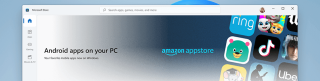
Разве не будет весело играть в игры для смартфонов на ПК? Видеозвонки на большом экране, безусловно, нравятся всем. Не только это, но и несколько других приложений, которые мы постоянно используем на наших смартфонах, будут полезны при использовании на рабочем столе. Поскольку мы управляем работой, учебой, здоровьем и почти всей нашей жизнью с помощью смартфонов, нам бы очень понравилась интеграция с ПК. Microsoft и Apple долгое время работали над этим, чтобы удовлетворить потребности своих пользователей.
Теперь, с последним выпуском, Windows уже дала понять, что перенесет приложения Android на рабочий стол. В последнее время Windows 11 привлекает к себе много внимания из-за всех анонсов новых функций для ее запуска. Поскольку он выходит в конце этого года, мы полагаемся на тизеры и не можем дождаться, чтобы протестировать эти функции. Но встроенный в Windows 11 магазин приложений для Android считается большим изменением.
Точно так же Apple также объявила, что Mac сможет запускать приложения iOS в следующем выпуске программного обеспечения.
“iPhone apps and iPad apps are available without modification on the Mac App Store on Apple silicon Macs, opening new possibilities for users and developers alike. These apps can be optimized to work with keyboards, windows, and touch-input gestures by using existing capabilities that are already available to iPhone and iPad apps. You can even adjust the way they work on Mac by checking for existing capabilities and enabling and disabling features accordingly.”
Давайте посмотрим, что собой представляют все эти объявления и сколько изменений они действительно могут принести.
Что нового в Windows 11?
Хотя Microsoft Store содержит множество приложений для ПК с Windows, в нем по-прежнему отсутствуют те, которые доступны на платформе Android. Чтобы изменить это, новые функции Windows 11 включают интеграцию приложений Android. С помощью Amazon App Store к приложениям Android можно получить доступ на вашем компьютере под управлением Windows 11. Технология Intel Bridge Technology используется для запуска приложений Android на вашем ПК с Windows. Это был прорыв, который теперь позволит вам интегрировать эти приложения для Android в меню «Пуск» и панель задач.
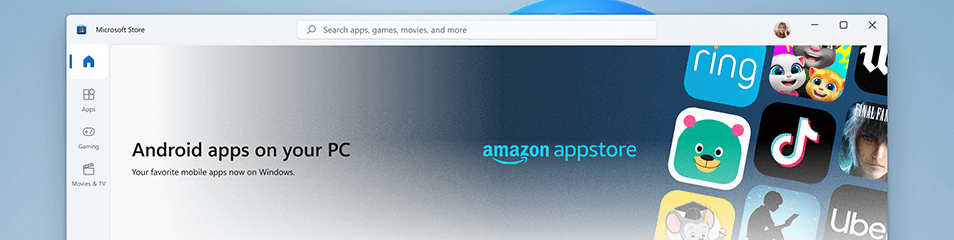
Интересно, что Amazon App Store содержит более 500 000 приложений, которые будут доступны пользователям Windows. Все, что вам нужно сделать, это войти в свою учетную запись Amazon и загрузить приложения на свой компьютер. Disney Plus, Netflix, Pinterest, TikTok и Uber - одни из самых громких имен из списка приложений для Android, доступных в Amazon AppStore.
Но мы, пользователи Windows, уже давно запускаем приложения Android на настольных компьютерах. Давайте посмотрим на следующую часть, чтобы увидеть, как это стало возможным.
Как теперь запускать приложения Android в Windows?
В Windows 10 есть возможность запускать приложение Android с помощью эмуляторов Android. Это программное обеспечение, которое создает среду в среде для операционной системы . Таким образом, с его помощью вы можете легко запустить любое Android-приложение на своем ПК с Windows. Эмуляторы Android чаще всего используются разработчиками Android для запуска приложений во время тестирования. Многие геймеры и технические энтузиасты также любят запускать свои приложения Android на ПК с Windows с помощью этого программного обеспечения.

Должен прочитать: 15 лучших эмуляторов Android для Windows 10, 8 и 7
Однако это не единственный источник запуска наших любимых приложений Android на компьютере. В Microsoft Store доступно несколько приложений, запускающих приложения Android на ПК. Эти приложения можно использовать для запуска развлекательных приложений, таких как запуск TikTok в таких приложениях, как 7TikTok. Также следует отметить, что большинство приложений для социальных сетей, таких как Instagram, доступны для настольной версии . Вы можете найти их аналог для настольного приложения или версию для веб-браузера. Также вы можете использовать хороший эмулятор, чтобы играть в игры на своем ПК . Кроме того, существуют расширения Chrome для запуска приложений Android на вашем ПК с Windows. Так чем же будет отличаться новая встроенная поддержка Android-приложений?
Каковы недостатки этой функции?
Эта функция упростит использование приложений Android на ПК, но у нее есть свои недостатки. Поскольку Google Play Store содержит большинство приложений Android, это означает, что для Windows 11 доступно ограниченное количество приложений Android. В Amazon AppStore покупки внутри приложения должны выполняться с использованием учетной записи Amazon. Также, если к Snapchat на ПК можно получить доступ с помощью новой функции, но насколько хороша камера для использования своих фильтров.
Кроме того, эмуляторы Android, такие как BlueStacks, у которых уже более 40 миллионов пользователей, позволяют вам бесплатно использовать приложение Android на ПК. Мало того, есть несколько альтернатив BlueStacks, и вам не нужно беспокоиться о том, чтобы придерживаться одного варианта. Кроме того, у эмуляторов нет многих ограничений, таких как работа с приложениями на ПК с помощью жестов клавиатуры и мыши.
Будет ли это удачным дополнением к Windows 11?
Также читайте: Как установить Android на планшет с Windows или наоборот?
Заключение-
Windows 11 здесь, чтобы изменить правила игры для всех. Будь то домашний пользователь или профессионал, в последнем обновлении Windows найдется что-то для всех. Благодаря тому, что приложение Android запускается на вашем рабочем столе, многое можно сделать. Хотя мы будем надеяться, что эта встроенная функция будет поддерживать приложения Android больше, чем уже существующие сторонние эмуляторы Android для ПК. Давайте подождем и посмотрим на запуск Windows 11, чтобы сравнить их и вынести окончательный вердикт.
Мы надеемся, что эта статья поможет вам узнать о новой функции запуска приложений Android в Windows 11. Мы хотели бы узнать ваше мнение об этом посте, чтобы сделать его более полезным. Ваши предложения и комментарии приветствуются в разделе комментариев ниже. Поделитесь информацией с друзьями и другими, поделившись статьей в социальных сетях.
Мы рады услышать от вас!
Похожие темы-
Windows 10 будет выведена из эксплуатации в 2025 году: что нас ждет в будущем?
11 лучших и бесплатных HD-медиаплееров для ПК с Windows 2021 года
Почему батарея моего телефона Android разряжается быстро
11 лучших программ для очистки и оптимизации ПК для Windows 10, 8, 7 [бесплатно и платно]
10 лучших приложений для напоминаний о лекарствах для Android
Вы когда-нибудь хотели добавить свои собственные драйверы в список предустановленных драйверов Microsoft Windows. Вы можете легко сделать это, выполнив следующие действия.
Stable Diffusion ворвался на сцену, очаровывая художников, программистов и всех, у кого есть искра творчества. Этот искусственный интеллект с открытым исходным кодом
Одной из наиболее полезных функций Windows 11 является возможность делиться папками и файлами с другими пользователями в одной сети. Настроив общий доступ к папкам
Этот блог поможет читателям исправить ошибку 1152 «Извлечение файлов во временное расположение» в Windows 11/10, чтобы улучшить общую стабильность системы.
Хотите преобразовать PDF-документы в привлекательные PPT, но не знаете, как это сделать? Вы наткнулись на правильную информацию. Вот способы сделать это.
Динамическая блокировка — это скрытая функция, доступная в Windows 10. Эта блокировка работает через службу Bluetooth. Многие из нас не знают об этой новой функции Windows 10. Итак, в этой статье мы показали вам, как включить эту функцию на своем компьютере и как ее использовать.
Этот блог поможет пользователям решить проблему с неактивной корзиной на ПК с Windows 11 с помощью методов, рекомендованных экспертами.
Этот блог поможет читателям узнать обо всех важных способах устранения проблем с минипортом Xvdd SCSI в Windows 10/11.
В этом блоге основное внимание уделяется методам устранения неполадок, позволяющим исправить сообщение об ошибке Windows Cannot Connect to the Printer на ПК с Windows.
В этой статье основное внимание уделяется всем решениям о том, как исправить ошибку «выполнение кода не может быть продолжено, поскольку отсутствует библиотека vcruntime140» на ПК с Windows.








